# 财务管理流程
财务管理模块(需开通),提供固定资产的财务方面管理,包括财务模块启用、资产入账、卡片管理、计提折旧并结账、财
务报表查询功能,均可在PC端“财务管理”菜单下操作
# 开启财务模块
入口:PC端左侧菜单 → 财务管理 → 配置初始化
在配置初始化页面,选择需开启财务模块的公司,下方默认展现财务模块启用须知,告知开启财务模块后各项管理规则,请
仔细阅读
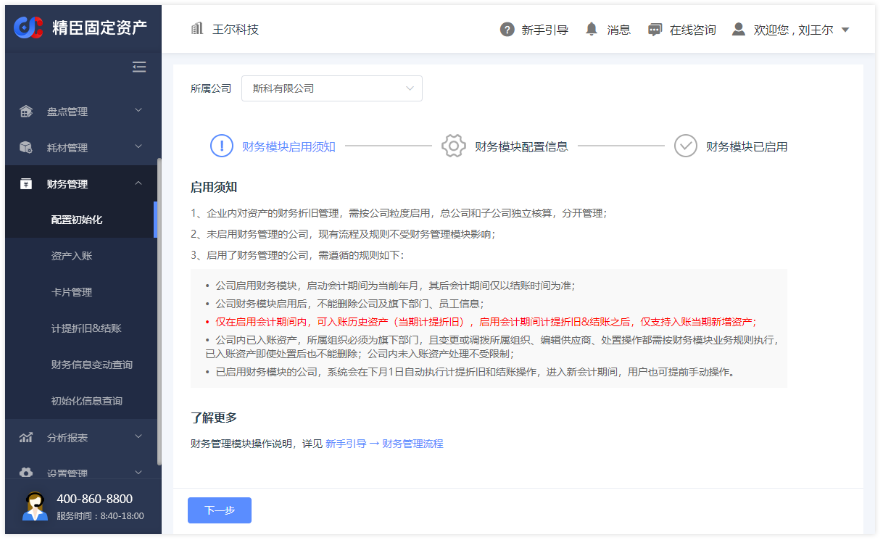
点击【启用】按钮,目标公司财务数据进入启用会计期间,默认为当前月份;在入账资产前,可先按资产分类设置【预计使
用期间数】和【残值率】项默认值,用于自动计算资产折旧金额
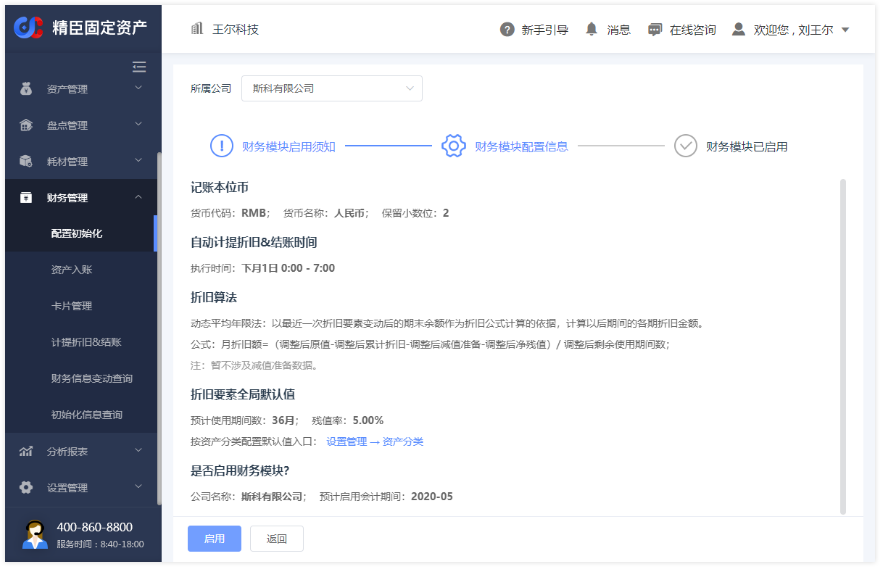
公司财务模块开启后,在配置初始化页面,将展现当前公司的财务期间信息和相关说明
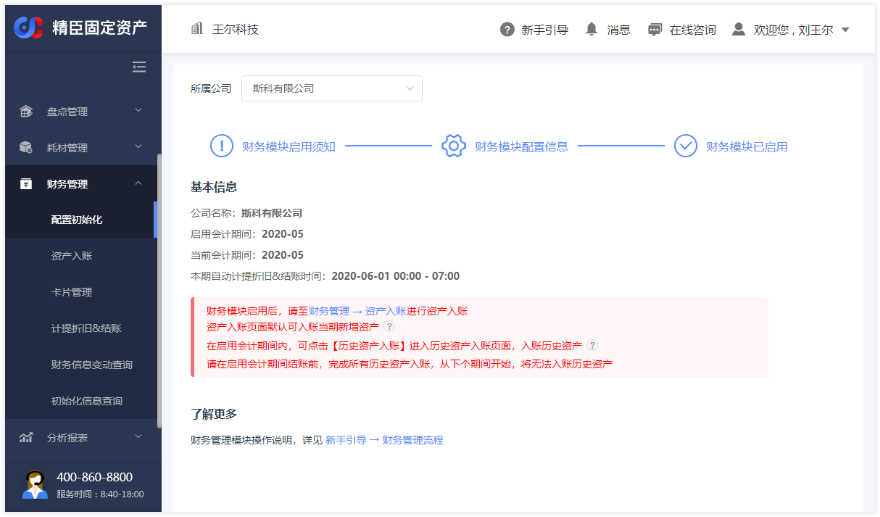
# 按资产分类设置折旧要素
入口:PC端左侧菜单 → 设置管理 → 资产分类
用户可在新增或编辑资产分类时,直接设置【预计使用期间数】和【残值率】,系统提供默认值分别为36个月及5.00%
提供【将默认值应用到下级分类】勾选项,勾选后保存,将当前窗口内这两项的值同步更新到当前分类下所有下级分类
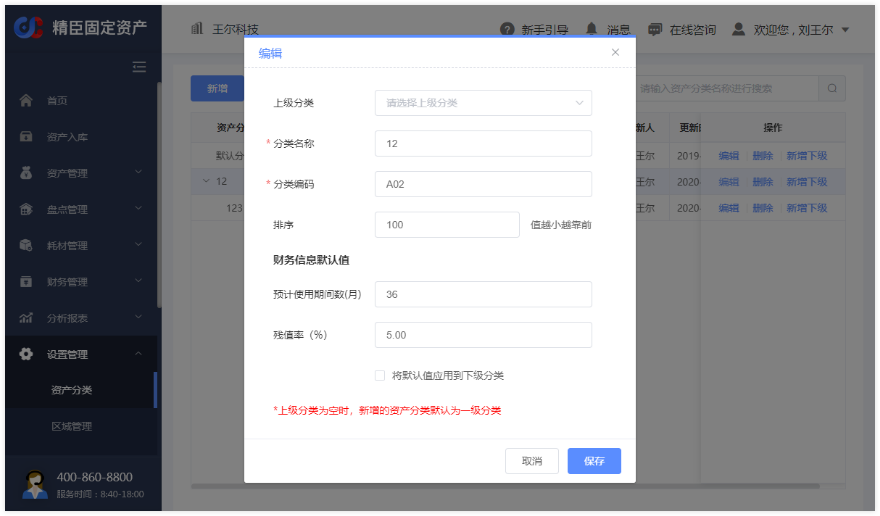
# 财务模块反启用
入口:PC端左侧菜单 → 财务管理 → 配置初始化
对已启用财务模块的公司,系统提供反启用财务模块功能,帮助用户清除公司启用财务模块后产生的财务相关数据,将公司
财务模块恢复到未启用的状态
注:启用财务模块期间产生的资产管理操作仍有效,仅清除目标公司所有财务数据
超级管理员可在【配置初始化】菜单下选择目标公司,点击【反启用】按钮,在弹窗中输入短信验证码后确认即可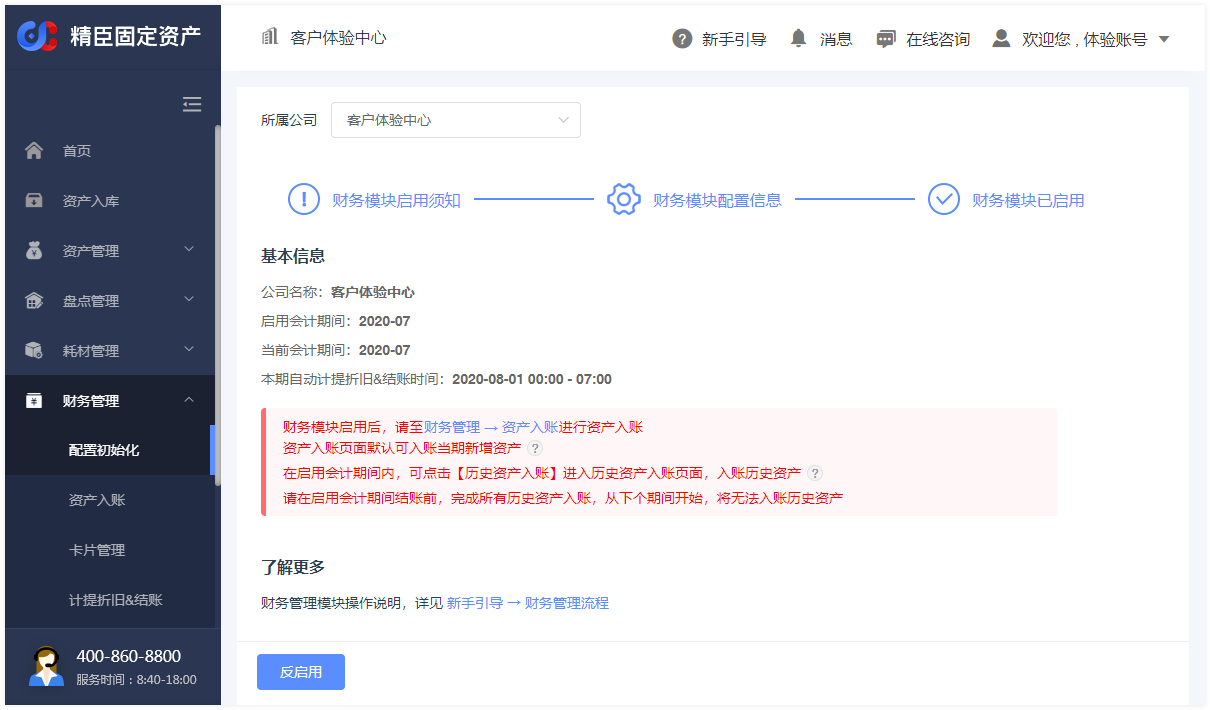
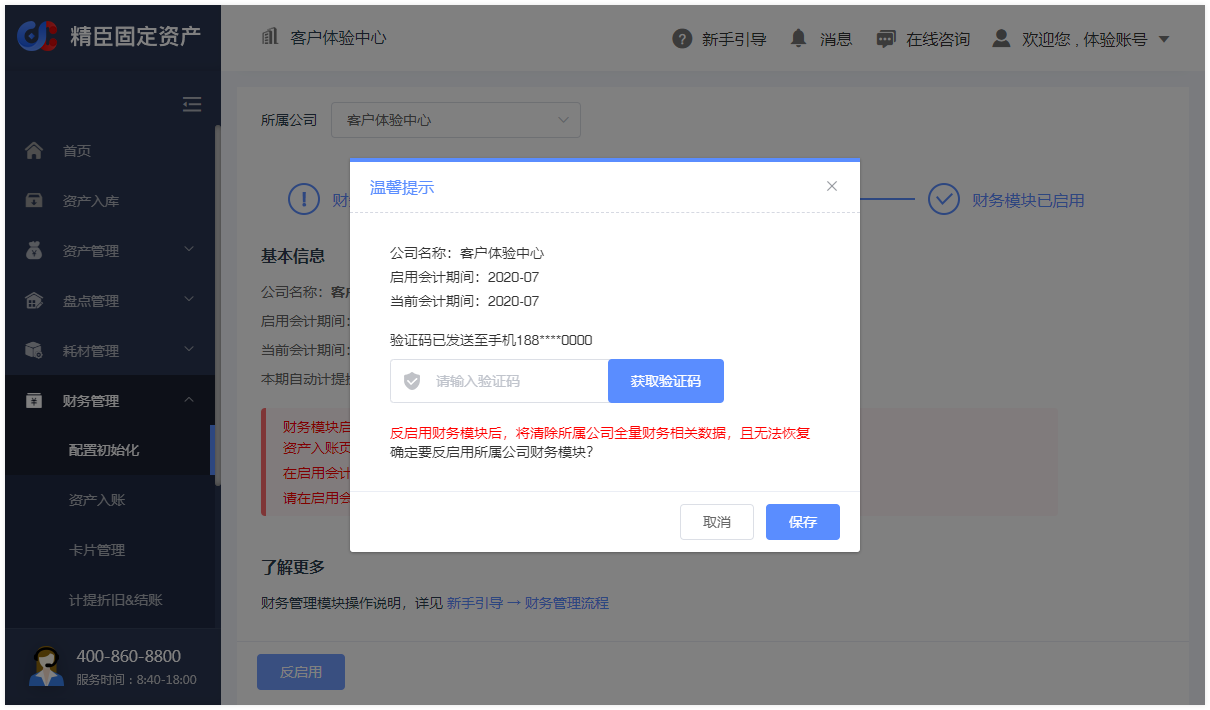
# 入账固定资产
资产入账功能提供用户入账符合条件的固定资产,创建资产卡片
系统支持单条入账资产,也可通过下载待入账资产数据模板,批量导入入账;批量导入功能提供任务列表查看导入进度
对于处于启用会计期间(开启财务模块首月)的公司,可选择入账历史资产(当期开始计提折旧);所有开启了财务模块的
公司,可以入账当期新增资产(入账下期开始计提折旧)
所有入账资产将按【动态平均年限法】计算每期折旧金额
注:【所属部门】为空的资产,因无法指定折旧分摊部门,将无法入账,需将资产调拨到具体部门下,才能进行入账操作
# 1. 入账当期资产
入口:PC端左侧菜单 → 财务管理 → 资产入账
在资产入账页面,选择需入账资产的公司,下方默认展现可入账的资产
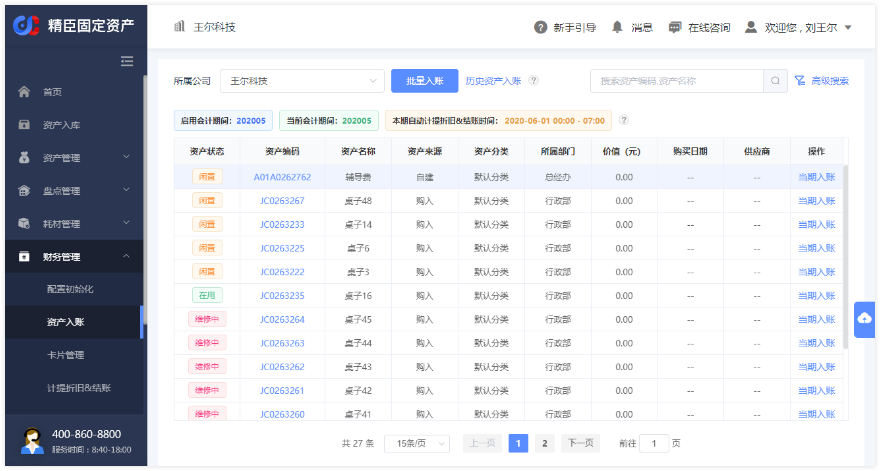
点击目标资产后的【当期入账】按钮,按规则填写相关信息,保存生成资产卡片,可在卡片管理菜单下查询
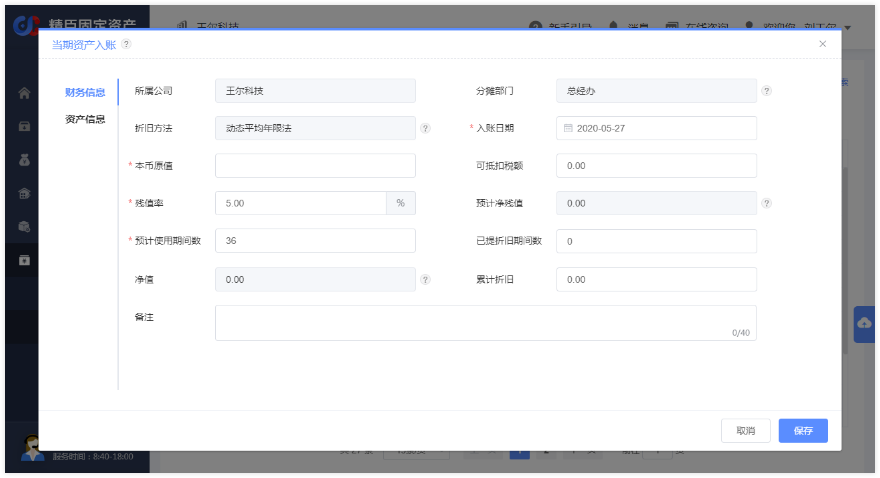
# 2. 批量入账当前资产
用户可通过搜索条件,筛选需入账的资产
点击【批量入账】按钮,下载包含查询结果所有资产的入账配置信息,查询结果多于5000条,将默认下载前5000条资产信息
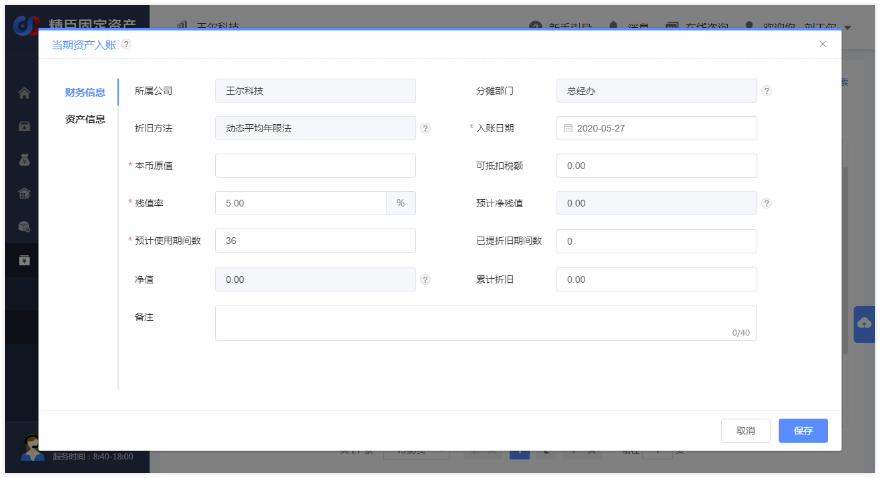
下载的模板中,系统会根据资产信息及财务属性默认值填充,用户按需调整后上传导入即可
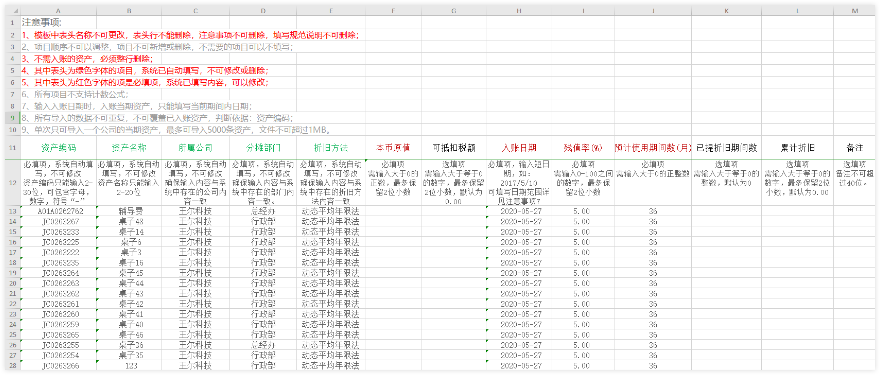
# 3. 入账历史资产
入口:PC端左侧菜单 → 财务管理 → 资产入账 → 历史资产入账
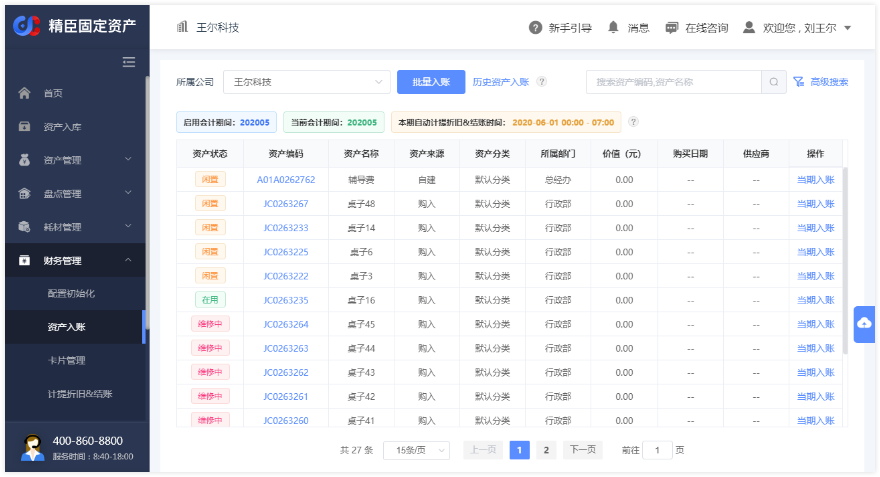
点击资产入账页面的【历史资产入账】按钮,进入历史资产入账页面
在历史资产入账页面,可单条或批量入账历史资产,操作同当期资产入账
仅启用会计期间内可入账历史资产,当前期间结账后,将无法再入账历史资产
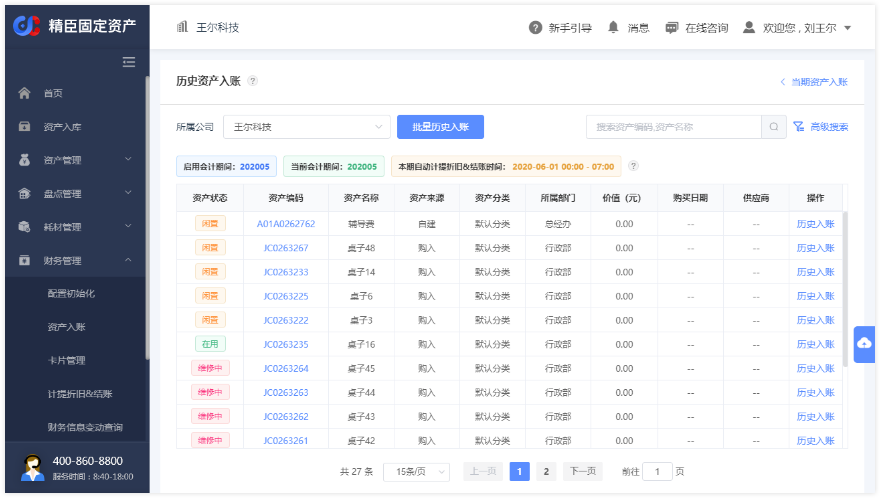
# 4. 历史资产入账初始化数据查看
所有历史资产入账的初始化数据,可在【初始化信息查询】菜单查看
查询入口:PC端左侧菜单 → 财务管理 → 初始化信息查询
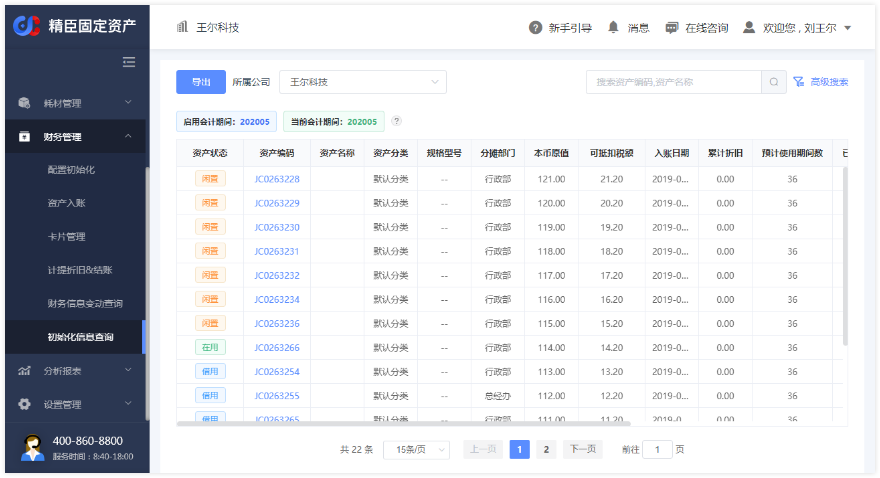
# 计提折旧&结账
对于已开启了财务模块的公司,系统将从启用会计期间次月初开始,按月自动计提公司内资产折旧金额,并在计提完成后自动结账
系统将在每月1日自动计提折旧并结账上个会计期间资产,结账后进入新会计期间;用户可在系统自动处理前手动处理
入口:PC端左侧菜单 → 财务管理 → 计提折旧&结账
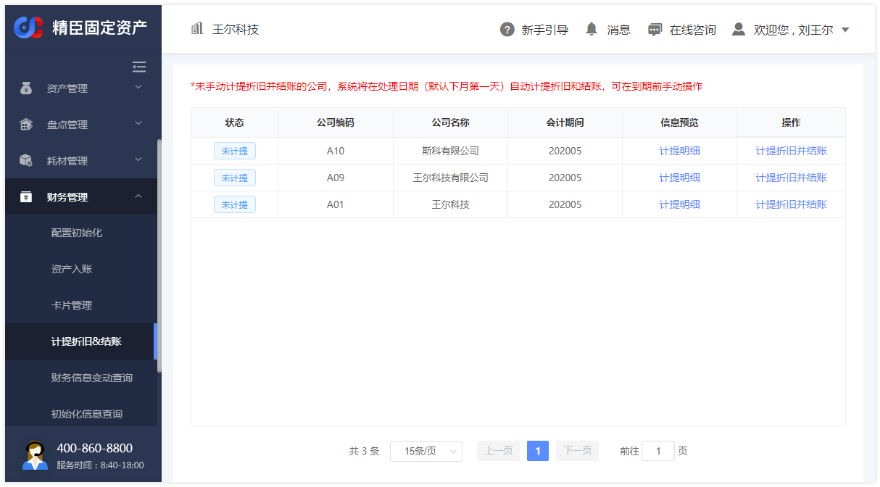
每月16号开始,计提折旧&结账页面将展现当前期间手动结账按钮,状态为「未计提」的公司,可先预览当期计提明细
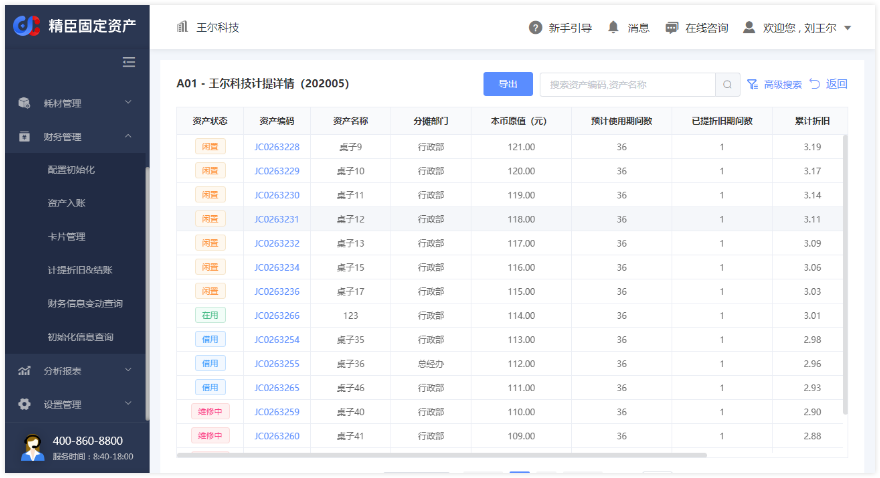
确认无误后,可选择点击【计提折旧并结账】按钮,核对公司财务综合信息,手动计提折旧并结账
注:在系统执行计提折旧和结账期间,将无法对当前公司资产进行所有财务相关操作, 包括但不限于:资产入账、财务信息变动、资产调拨及其审批、资产处置及其审批、编辑资产供应商等
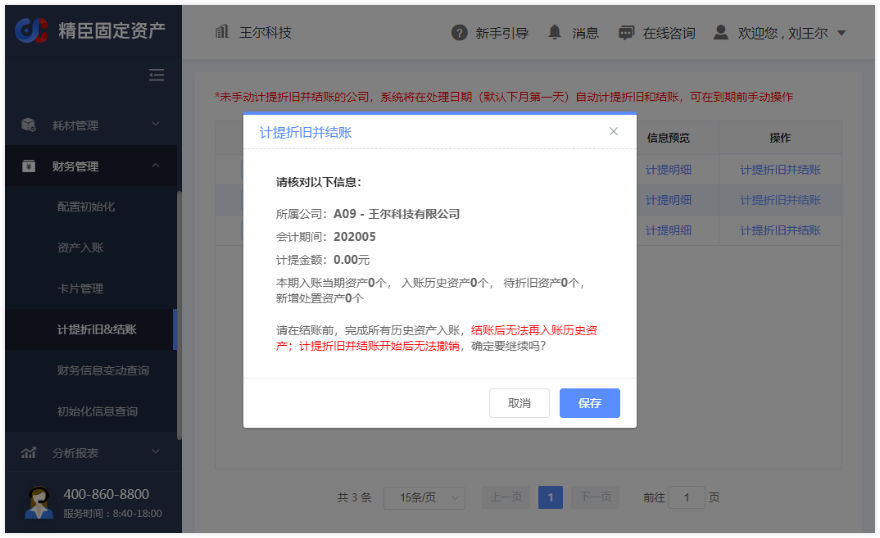
# 查看报表数据
结账完成后,可在分析报表下查看目标公司已结账期间的台账(资产台账报表)和折旧数据(折旧明细报表、资产汇总报表)
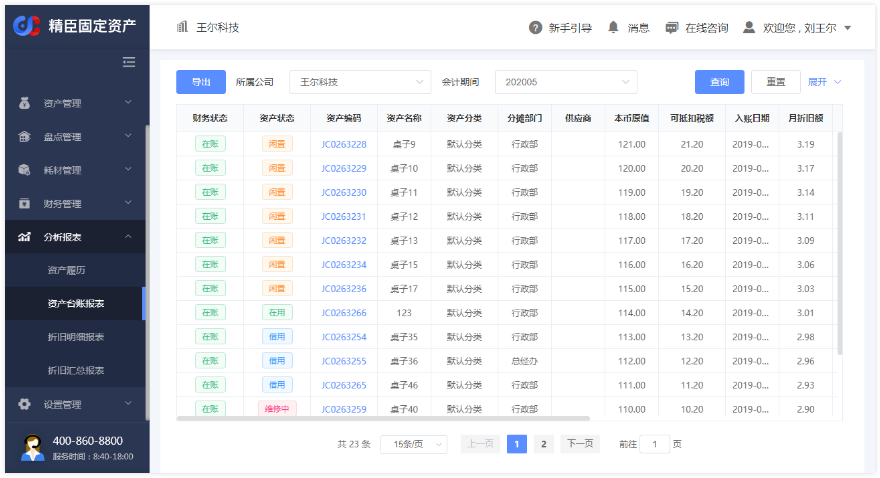
# 财务信息变动
对于已入账资产,原则上不建议修改资产卡片信息,但系统仍提供了资产卡片信息修改及删除功能,相关操作记录可在【财
务信息变动查询】菜单查看
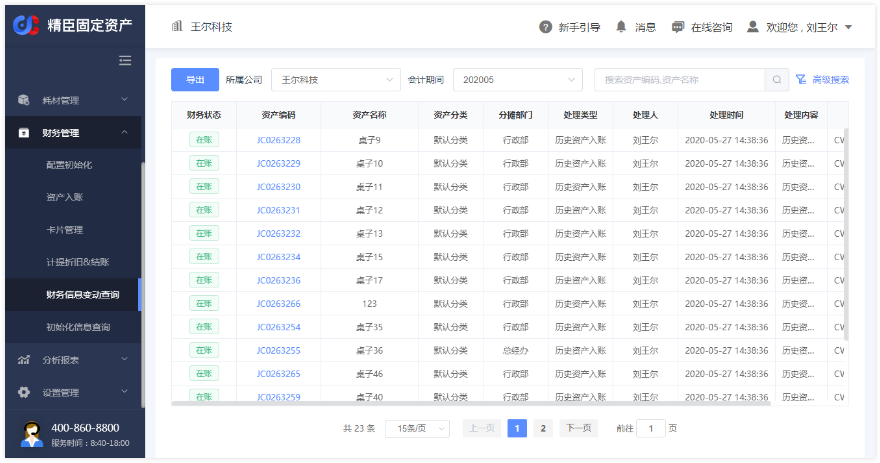
入口:PC端左侧菜单 → 财务管理 → 卡片管理
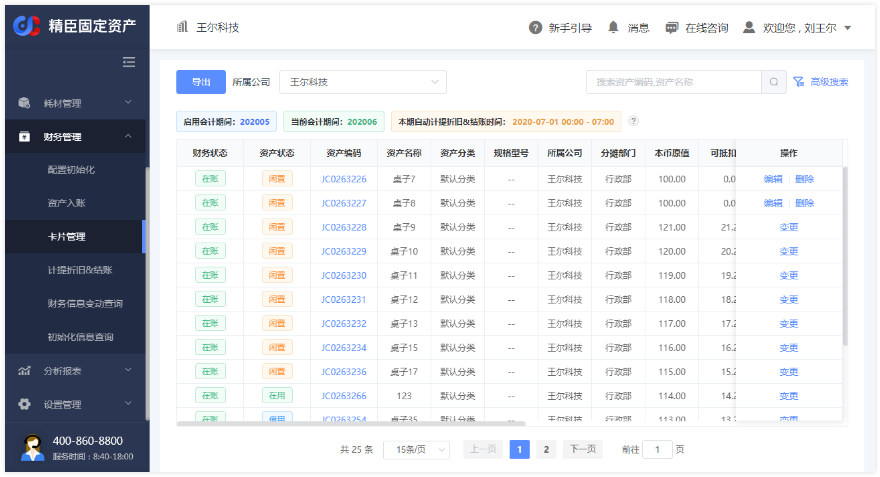
# 财务信息编辑
在当期资产入账后至本期结账前,可对财务信息进行编辑
在卡片管理页面,点击目标资产【编辑】按钮,可按规则修改财务信息
财务信息修改后立即生效;按更新后数据计算的月折旧额,将在下个期间生效
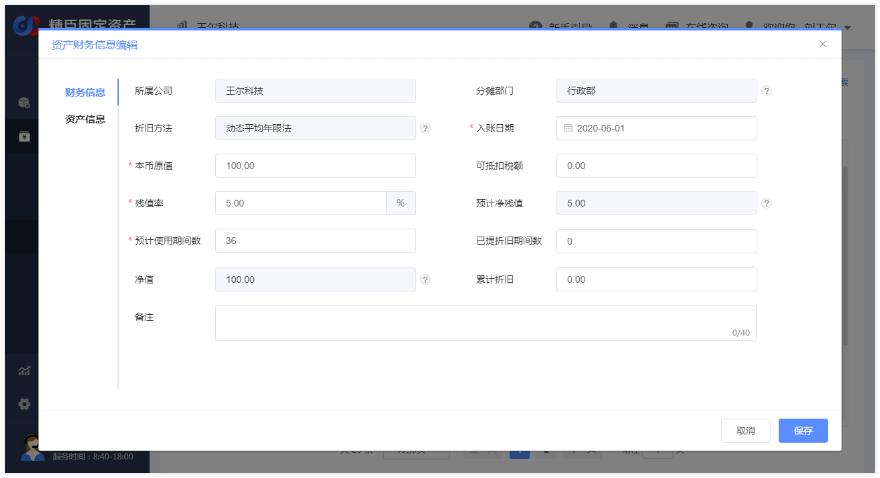
# 财务信息变更
所有历史入账资产(包括启用会计期间入账的历史资产),均可对财务信息进行变更
在卡片管理页面,点击目标资产【变更】按钮,可按规则修改财务信息,操作同财务信息编辑
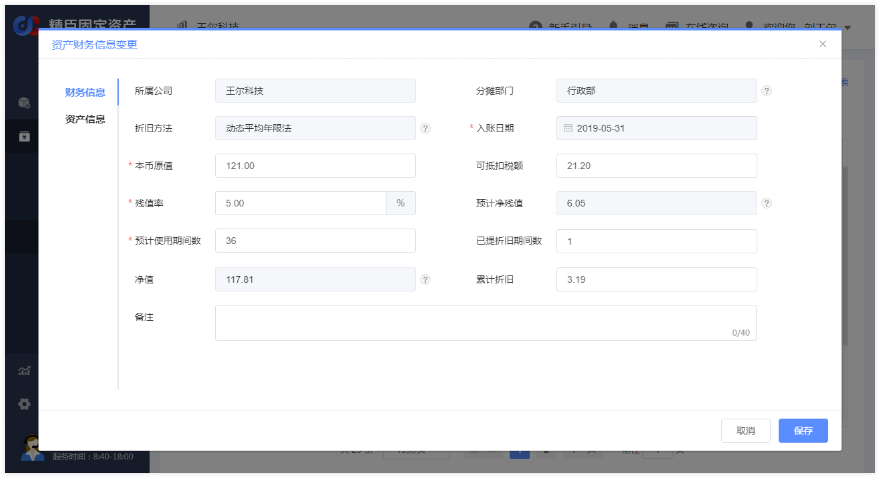
# 资产卡片删除
所有资产入账期间结账前(包括启用会计期间入账的历史资产),均可删除资产卡片,对应资产变为【未入账】状态,可以再次入账
